スポンサーリンク
python-docxを使用すると、Pythonを使用してWordを操作することができます。
本記事では、python-docxを使用したヘッダー・フッターを設定する方法について、詳しくご説明します。
こんな人に読んでほしい
- Pythonを使用してWordを操作したい人
- python-docxを使用した、ヘッダー・フッターを設定する方法を知りたい人
ヘッダー・フッターの設定
Documentオブジェクトのadd_section()メソッドを使用することで、セクションを取得することができます。
ヘッダーとフッターを設定するためには、上記Sectionオブジェクトのheaderプロパティとfooterプロパティを用います。
セクションのサイズ設定やヘッダー・フッターの設定例を、以下にご紹介します。
#input
from docx import Document
from docx.enum.section import WD_SECTION
from docx.shared import Mm
from docx.enum.text import WD_ALIGN_PARAGRAPH
doc = Document()
### セクション1の設定 ###
# 現在のセクション(sections[-1])取得
sec1 = doc.sections[-1]
# セクション1のサイズ設定
sec1.page_width = Mm(250)
sec1.page_height = Mm(100)
# ヘッダーの設定
hd1 = sec1.header
hd1_pg = hd1.add_paragraph("APPLE")
hd1_pg.paragraph_format.alignment = WD_ALIGN_PARAGRAPH.CENTER
# フッターの設定
ft2 = sec1.footer
ft2_pg = ft2.add_paragraph("ORANGE")
ft2_pg.paragraph_format.alignment = WD_ALIGN_PARAGRAPH.RIGHT
### セクション2の設定 ###
# 新規セクション追加
sec2 = doc.add_section(WD_SECTION.NEW_PAGE)
# セクション2のサイズ設定
sec1.page_width = Mm(150)
sec1.page_height = Mm(100)
# ヘッダー・フッターの設定
hd2 = sec2.header
ft2 = sec2.footer
# 前ページの引用
hd2.is_linked_to_previous = True
ft2.is_linked_to_previous = True
doc.save("sample007.docx")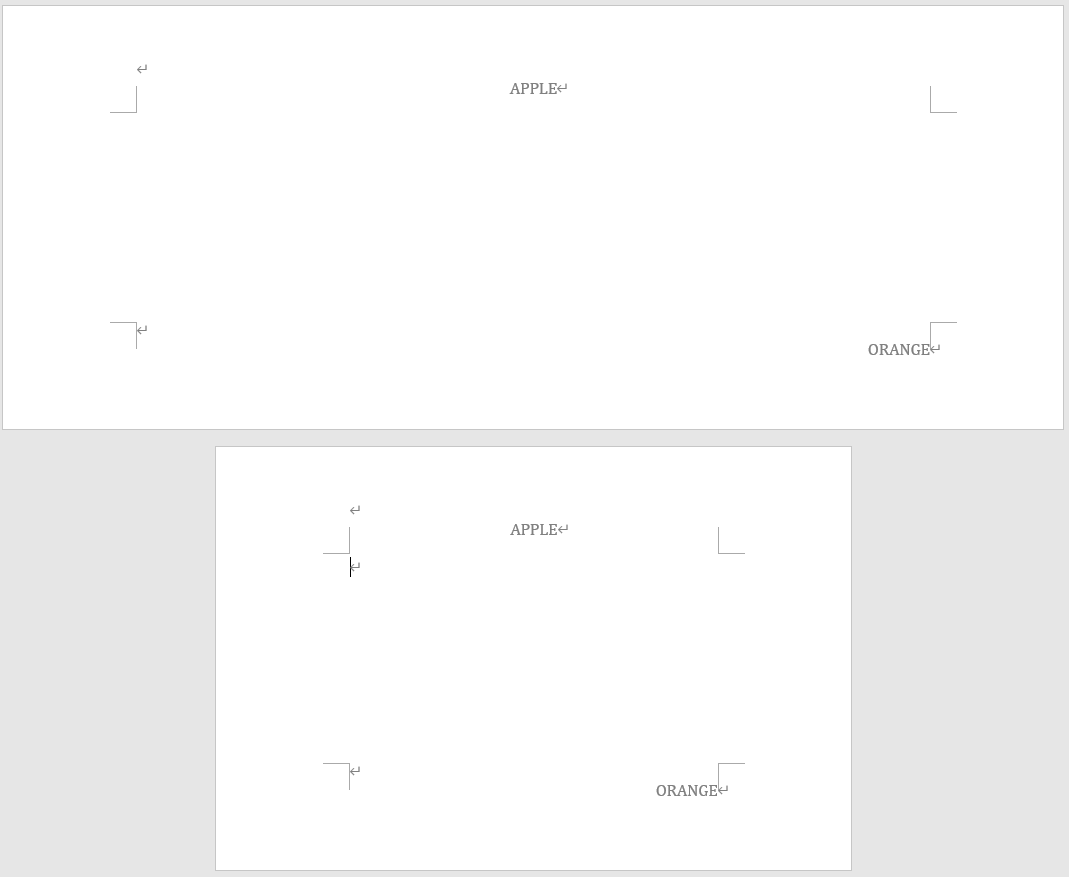
既存のセクション1(1ページ目)については、サイズ設定とヘッダー・フッター設定をしています。
続けてセクション2(2ページ目)の追加とサイズ設定を行い、ヘッダー・フッターはセクション1を引用しています。
まとめ
この記事では、python-docxを使用したヘッダー・フッターを設定する方法について、ご説明しました。
本記事を参考に、ぜひ試してみて下さい。
参考
Python学習用おすすめ教材
Pythonの基本を学びたい方向け
リンク
統計学基礎を学びたい方向け
リンク
Pythonの統計解析を学びたい方向け
リンク
おすすめプログラミングスクール
Pythonをはじめ、プログラミングを学ぶなら、TechAcademy(テックアカデミー)がおすすめです。
私も入っていますが、好きな時間に気軽にオンラインで学べますので、何より楽しいです。
現役エンジニアからマンツーマンで学べるので、一人では中々続かない人にも、向いていると思います。
無料体験ができますので、まずは試してみてください!
\まずは無料体験!/
スポンサーリンク



